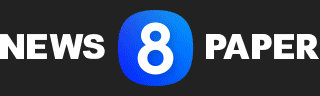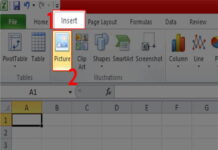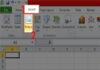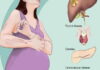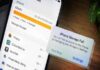Việc xóa các ứng dụng không cần thiết trên máy tính không chỉ giúp bạn giải phóng không gian bộ nhớ mà còn cải thiện hiệu suất hoạt động của hệ thống. Dù bạn sử dụng máy tính với hệ điều hành Windows hay MacBook, quy trình xóa ứng dụng sẽ khác nhau. Dưới đây là hướng dẫn công nghệ chi tiết cách xóa các ứng dụng trên máy tính sử dụng hệ điều hành phổ biến.
Cách xóa các ứng dụng trên máy tính windows
Trên hệ điều hành Windows, bạn có thể xóa ứng dụng theo nhiều cách khác nhau, tùy thuộc vào phiên bản hệ điều hành và loại ứng dụng. Dưới đây là các phương pháp đơn giản để xóa ứng dụng.
Xóa ứng dụng qua cài đặt (windows 10/11)
Cách dễ dàng nhất để xóa ứng dụng trên Windows 10 và Windows 11 là sử dụng công cụ “Cài đặt” (Settings).
- Bước 1: Mở Cài đặt bằng cách nhấn tổ hợp phím Windows + I hoặc nhấn vào biểu tượng bánh răng trong menu Start.

Mở Cài đặt bằng cách nhấn tổ hợp phím Windows + I
- Bước 2: Chọn mục Ứng dụng (Apps).

Chọn mục Ứng dụng (Apps)
- Bước 3: Trong cửa sổ Ứng dụng và tính năng (Apps & Features), bạn sẽ thấy danh sách tất cả các ứng dụng đã được cài đặt trên máy tính.
- Bước 4: Tìm ứng dụng bạn muốn xóa. Bạn có thể sử dụng công cụ tìm kiếm ở phía trên để tìm nhanh chóng.
- Bước 5: Nhấp vào ứng dụng cần xóa, sau đó chọn Gỡ cài đặt (Uninstall).
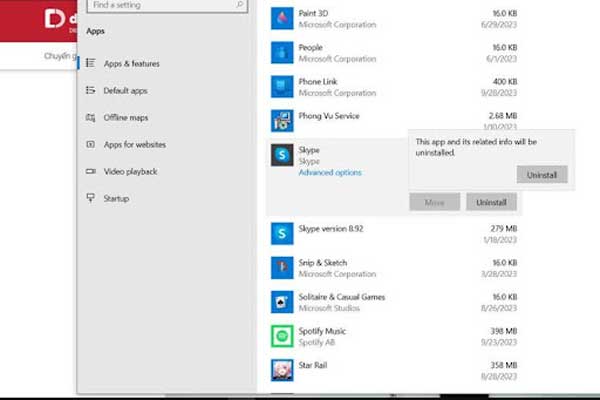
Nhấp vào ứng dụng cần xóa, sau đó chọn Gỡ cài đặt (Uninstall)
- Bước 6: Tiếp tục làm theo hướng dẫn trên màn hình để hoàn tất quá trình gỡ bỏ ứng dụng.
Cách xóa 1 ứng dụng trên máy tính qua Control Panel
Nếu bạn đang sử dụng phiên bản Windows cũ hơn hoặc muốn sử dụng Control Panel, bạn có thể làm theo các bước sau:
- Bước 1: Mở Control Panel. Bạn có thể tìm Control Panel trong Start Menu hoặc nhấn tổ hợp phím Windows + R, gõ control và nhấn Enter.

Bạn có thể tìm Control Panel trong Start Menu
- Bước 2: Chọn Programs (Chương trình).
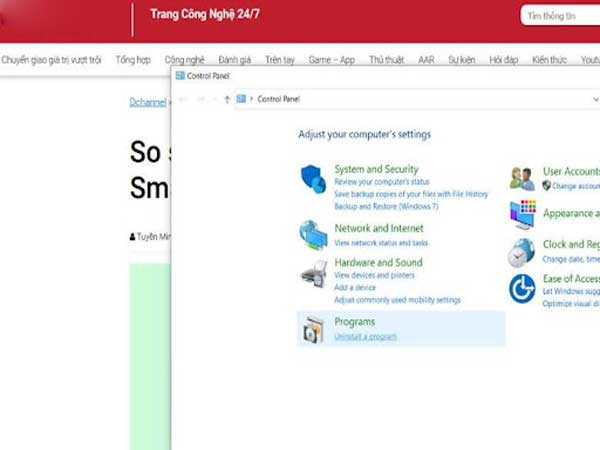
Chọn Programs
- Bước 3: Nhấn vào Programs and Features.
- Bước 4: Tìm ứng dụng bạn muốn gỡ bỏ trong danh sách, sau đó nhấp chuột phải vào ứng dụng đó và chọn Uninstall hoặc Uninstall/Change.

Cách xóa 1 ứng dụng trên máy tính qua Control Panel
- Bước 5: Làm theo hướng dẫn để hoàn tất quá trình xóa ứng dụng.
Sử dụng trình quản lý ứng dụng của bên thứ ba
Nếu bạn gặp vấn đề khi gỡ bỏ ứng dụng bằng các phương pháp trên hoặc muốn loại bỏ ứng dụng một cách triệt để, bạn có thể sử dụng phần mềm của bên thứ ba như Revo Uninstaller hoặc IObit Uninstaller. Những công cụ này giúp gỡ bỏ ứng dụng cùng với tất cả các tập tin và registry liên quan.
Cách xóa các ứng dụng trên máy tính MacBook
Trên MacBook, việc gỡ bỏ ứng dụng tương đối đơn giản và không yêu cầu nhiều bước phức tạp. Dưới đây là các cách để bạn xóa ứng dụng trên máy Mac.
Cách xóa 1 ứng dụng trên máy tính qua Finder
Cách thông dụng nhất để xóa các ứng dụng trên máy tính MacBook là sử dụng Finder.
- Bước 1: Mở Finder từ thanh dock.

Mở Finder từ thanh dock
- Bước 2: Đi đến thư mục Applications (Ứng dụng) ở thanh bên trái Finder.

Đi đến thư mục Applications
- Bước 3: Tìm ứng dụng bạn muốn xóa trong thư mục này.
- Bước 4: Kéo ứng dụng đó vào Thùng rác (Trash) hoặc nhấp chuột phải vào ứng dụng và chọn Move to Trash.

cách xóa tận gốc ứng dụng trên máy tính
- Bước 5: Để hoàn tất việc xóa, bạn cần dọn thùng rác (Empty Trash). Nhấp chuột phải vào Thùng rác trong thanh dock và chọn Empty Trash hoặc mở Thùng rác và nhấn Empty ở góc trên bên phải.
Cách sử dụng Launchpad xóa các ứng dụng trên máy tính
Nếu bạn tải ứng dụng từ Mac App Store, bạn có thể gỡ bỏ chúng thông qua Launchpad.
- Bước 1: Mở Launchpad từ thanh dock hoặc sử dụng thao tác vuốt ba ngón tay lên trên trackpad.

Mở Launchpad từ thanh dock
- Bước 2: Tìm ứng dụng bạn muốn xóa. Bạn có thể nhập tên ứng dụng vào ô tìm kiếm ở phía trên.

Tìm ứng dụng bạn muốn xóa
- Bước 3: Nhấn và giữ biểu tượng ứng dụng cho đến khi các biểu tượng bắt đầu rung.
- Bước 4: Nhấp vào dấu X ở góc trên bên trái biểu tượng ứng dụng và chọn Delete để xóa.
Sử dụng công cụ bên thứ ba
Nếu bạn muốn xóa ứng dụng và tất cả các tệp liên quan đến ứng dụng đó, bạn có thể sử dụng phần mềm của bên thứ ba như AppCleaner. Công cụ này giúp tìm và xóa tất cả các tệp còn sót lại sau khi bạn gỡ bỏ ứng dụng.
Lưu ý khi xóa ứng dụng trên PC
- Cảnh giác với phần mềm tích hợp hệ thống: Một số ứng dụng tích hợp sẵn trong hệ điều hành có thể không thể xóa hoàn toàn hoặc không nên xóa vì chúng có thể gây ảnh hưởng đến hoạt động của hệ thống.
- Kiểm tra dữ liệu quan trọng: Trước khi xóa bất kỳ ứng dụng nào, hãy chắc chắn rằng bạn không làm mất dữ liệu quan trọng liên quan đến ứng dụng đó. Đôi khi, khi xóa ứng dụng, các tệp và dữ liệu người dùng có thể bị mất.
- Sử dụng công cụ gỡ bỏ chuyên dụng: Đối với một số phần mềm, việc sử dụng công cụ gỡ bỏ chính thức từ nhà phát triển có thể giúp loại bỏ hoàn toàn ứng dụng và các tệp đi kèm.
Cách xóa các ứng dụng trên máy tính không cần thiết là một việc đơn giản nhưng lại mang lại nhiều lợi ích cho máy tính của bạn. Tùy thuộc vào hệ điều hành bạn sử dụng, có nhiều phương pháp khác nhau để gỡ bỏ ứng dụng. Hãy nhớ theo dõi và quản lý các ứng dụng trên máy tính để duy trì hiệu suất và không gian lưu trữ.
Xem thêm: Vì sao laptop bị tắt đột ngột bật không lên và cách xử lý?
Xem thêm: Mách nhỏ cách cài đặt mật khẩu cho máy tính dễ nhất
"Chú ý: Những thông tin trên đây chỉ mang tính chất tham khảo, vì vậy bạn hãy theo dõi và đón nhận với tinh thần lạc quan, tích cực nhé!"